Het artikel introduceert vier veelgebruikte methoden om Windows 10-computer opnieuw op te starten of af te sluiten in detail.
Videogids over het opnieuw opstarten of afsluiten van Windows 10:
Hoe Windows 10 opnieuw op te starten of af te sluiten
manier 1: Windows 10 opnieuw opstarten of afsluiten in het menu Start.
Stap 1: Tik op de knop Start linksonder om het menu Start te openen.
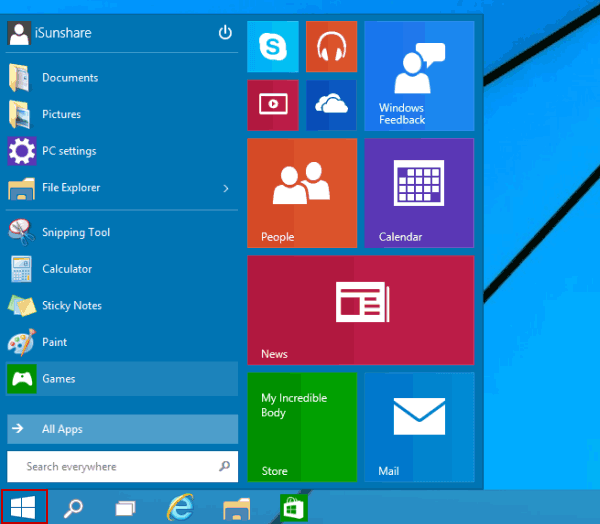
Stap 2: Klik op de knop Energie-opties in het midden bovenaan en selecteer Opnieuw opstarten of Afsluiten in de lijst.
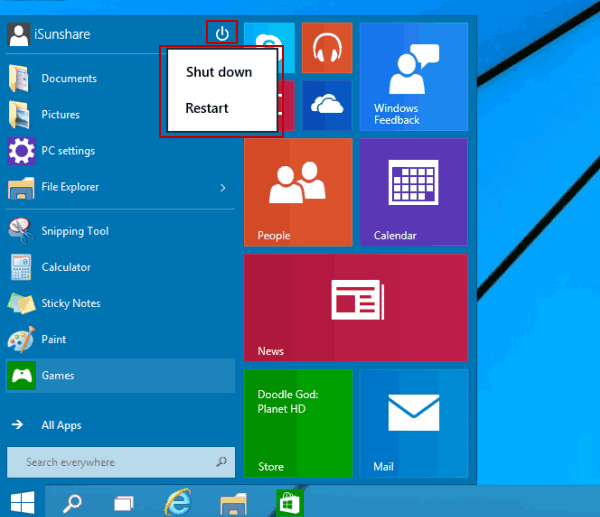
Weg 2: Windows 10 opnieuw opstarten of afsluiten in het menu Snelle toegang.
Klik met de rechtermuisknop linksonder op het bureaublad om het menu te openen, tik op Afsluiten of afmelden en kies Opnieuw opstarten of Afsluiten in het submenu.
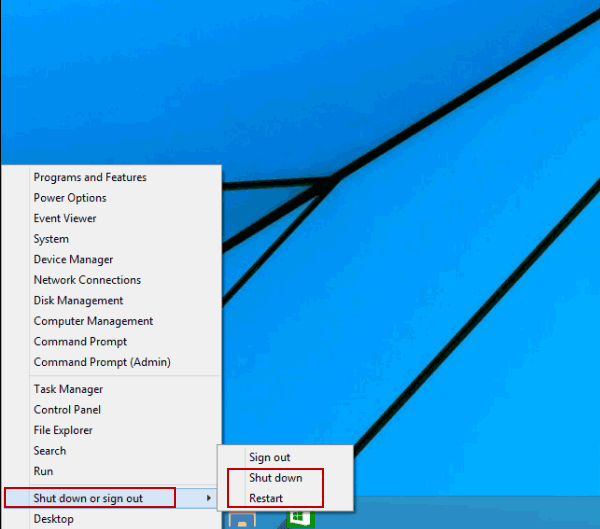
manier 3: Windows 10 opnieuw opstarten of afsluiten in het dialoogvenster Windows afsluiten.
Stap 1: Druk op Alt+F4 om het dialoogvenster Windows afsluiten te openen.
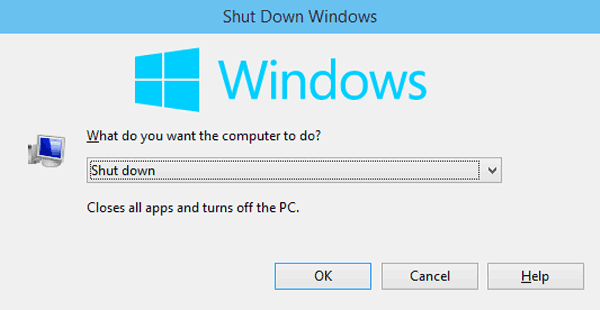
Stap 2: Klik op de pijl omlaag, kies Opnieuw opstarten of Afsluiten in de lijst en tik op OK.
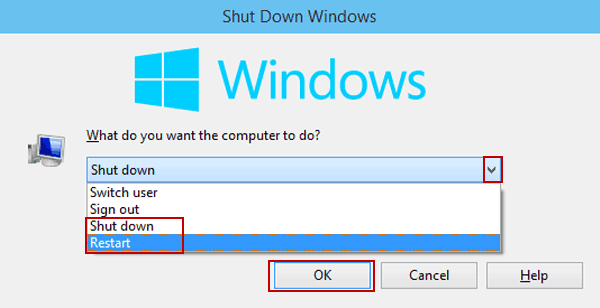
Wijze 4: Windows 10 opnieuw opstarten of afsluiten in het Instellingenpaneel.
Stap 1: gebruik Windows+C om het menu Charms te openen en selecteer Instellingen.
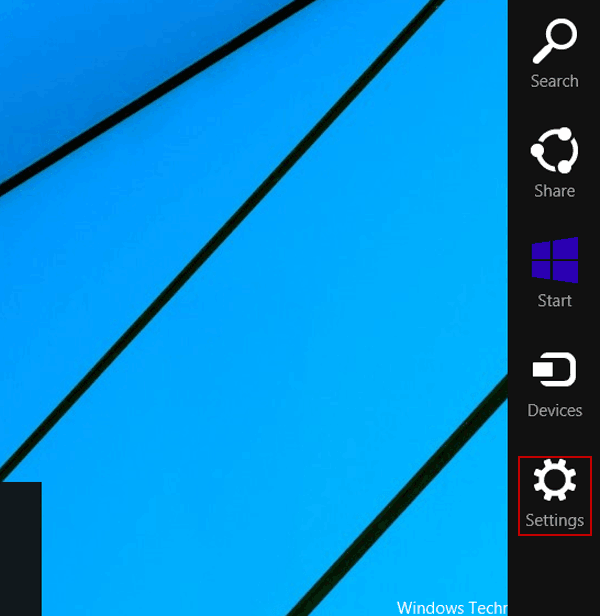
Stap 2: klik op de aan/uit-knop en kies Opnieuw opstarten of Afsluiten in de pop-uplijst.
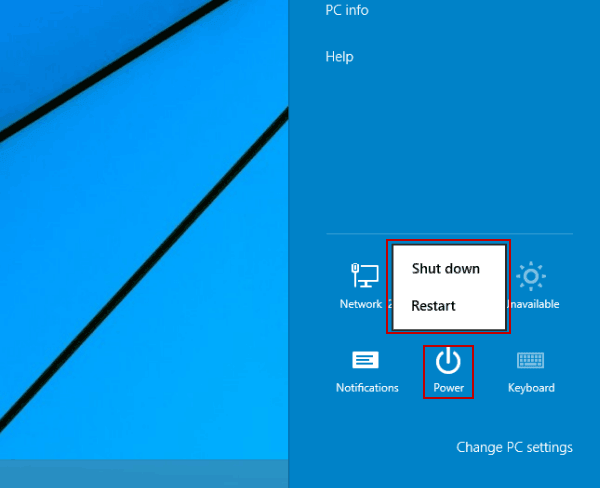
- 4 Manieren om u af te melden in Windows 10
- 3 Manieren om Windows 10 Computer te vergrendelen
- 3 Manieren om van gebruiker te wisselen in Windows 10
- 4 Manieren om automatisch afsluiten in Windows 10 in te stellen
- Snelkoppeling voor afmelden maken op het bureaublad in Windows 10
- Kan Windows 10-wachtwoord niet onthouden | Hoe aanmelden